Пивотинг — комплекс хакерских техник, применяемых для получения несанкционированного доступа к локальным ресурсам компании.
Извлечение паролей из Google Chrome — как сделать и зачем это нужно?
Социальные сети, личные кабинеты банков, тематические форумы и рабочие сервисы — сайты, для использования которых человек регистрирует аккаунты. При создании аккаунта пользователь придумывает логин и пароль. Использовать одинаковые пароли для разных сайтов небезопасно, поэтому опытные пользователи придумывают уникальные пароли для каждого интернет-ресурса.
Безопасно ли сохранять пароли в Google Chrome?
Запомнить пароль от каждого аккаунта сложно, поэтому возникает соблазн воспользоваться сохранением паролей в Google Chrome. Использовать эту функцию браузера не рекомендуется, поскольку сохраненные пароли легко украсть.
Утечка сохраненных паролей происходит:
- С помощью вирусной программы, которая попадает компьютер пользователя через интернет или c зараженного устройства. Вирус копирует пароли и отправляет мошенникам.
- Пароли могут быть украдены с компьютера пользователя, если он не установил мастер-пароль в браузере. Мастер-пароль — пароль, который браузер запрашивает для автозаполнения пароля на сайте или доступа к списку сохраненных паролей. Любой человек, который получит физический доступ к компьютеру, сможет скопировать или записать сохраненные пароли.
Обратите внимание! В браузере Google Chrome сейчас нельзя установить мастер-пароль, что делает сохранение паролей рискованным.
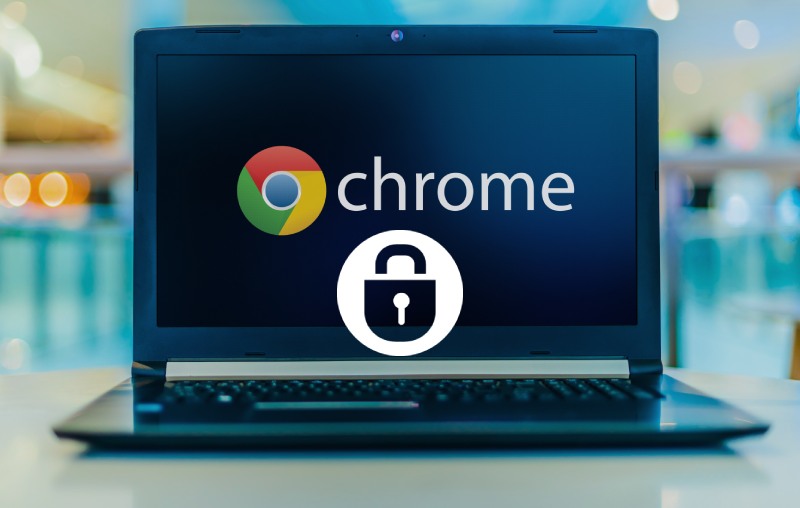
Как извлечь пароли из Google Chrome?
Некоторые пользователи хранят пароли в браузерах, несмотря на опасность утечки. Показываем на примере, как легко извлекаются пароли из браузера Google Chrome.
Чтобы извлечь пароли из браузера, выполните следующие действия:
- Запустите Google Chrome.
- Кликните один раз на троеточие в правом верхнем углу браузера.
- Перейдите во вкладку Настройки.
- Нажмите на пункт Автозаполнение.
- Далее перейдите во вкладку Менеджер паролей.
- Нажмите на троеточие справа от кнопки Добавить.
- Нажмите Экспорт паролей.
- Подтвердите извлечение паролей, нажав Экспорт паролей.
- Выберите папку, куда сохраняются пароли, и нажмите Сохранить.
- Чтобы посмотреть пароли, не извлекая их, нажмите на «глаз» справа от нужного пароля.

Важно! Существуют программы, которые предлагают «помочь легко извлечь пароли из браузера». Не используйте ненадежные утилиты для извлечения паролей, поскольку они могут передавать ваши данные злоумышленникам.
Как безопасно хранить пароли?
Мы не рекомендуем хранить сохранять пароли в Google Chrome. Для безопасного хранения паролей используйте менеджер паролей.
Менеджер паролей — это специальная программа, которая генерирует уникальный сложный пароль для каждого сайта. Эти пароли хранятся в зашифрованном виде. Для доступа к паролю потребуется ввести мастер-пароль. Это удобно, поскольку придумать один сложный пароль проще, чем запоминать уникальные пароли для каждого сайта. Актуальный рейтинг менеджеров паролей доступен по этой ссылке.




